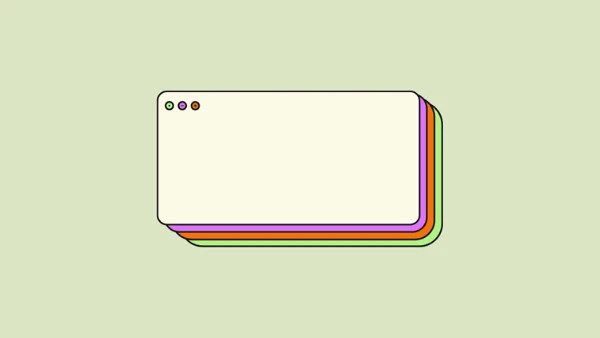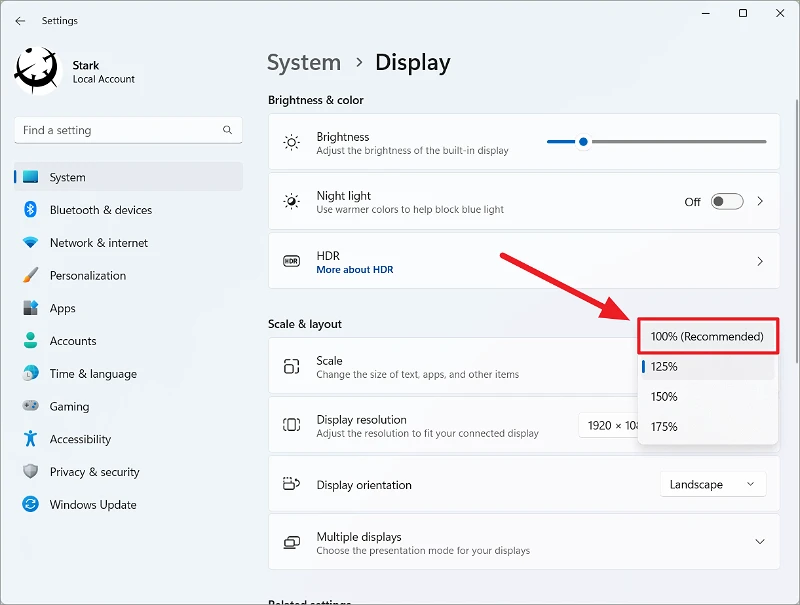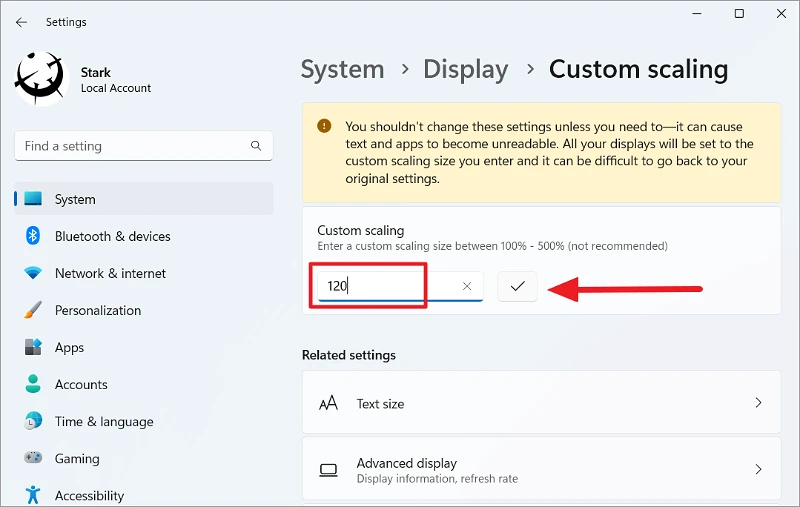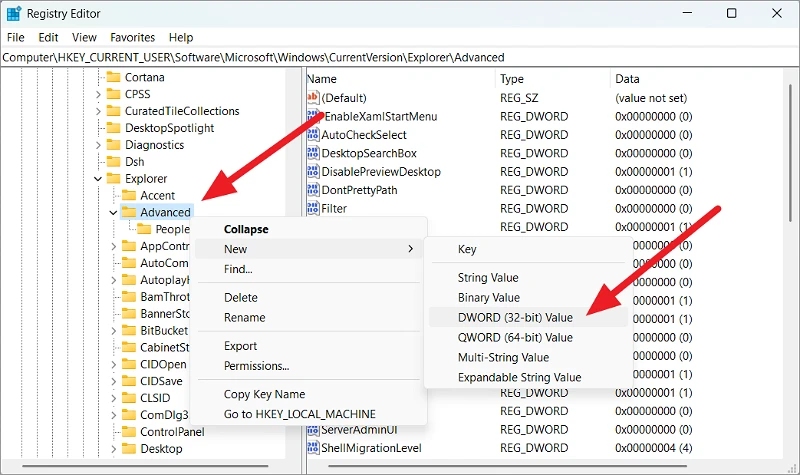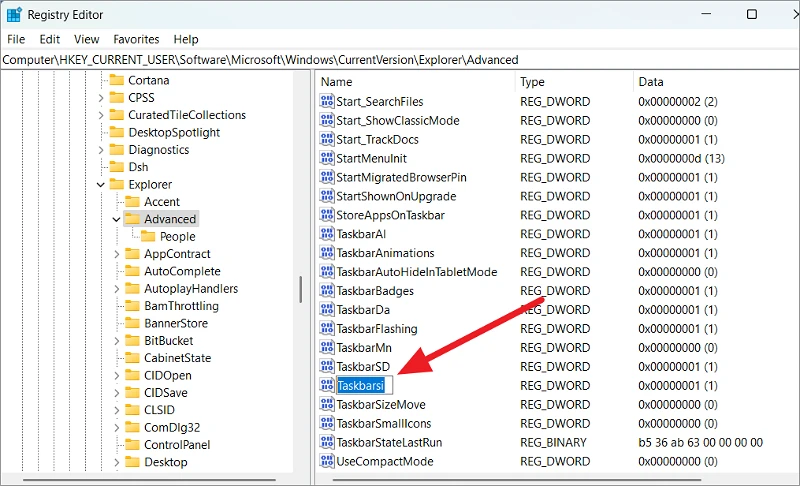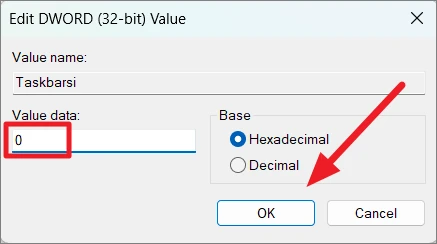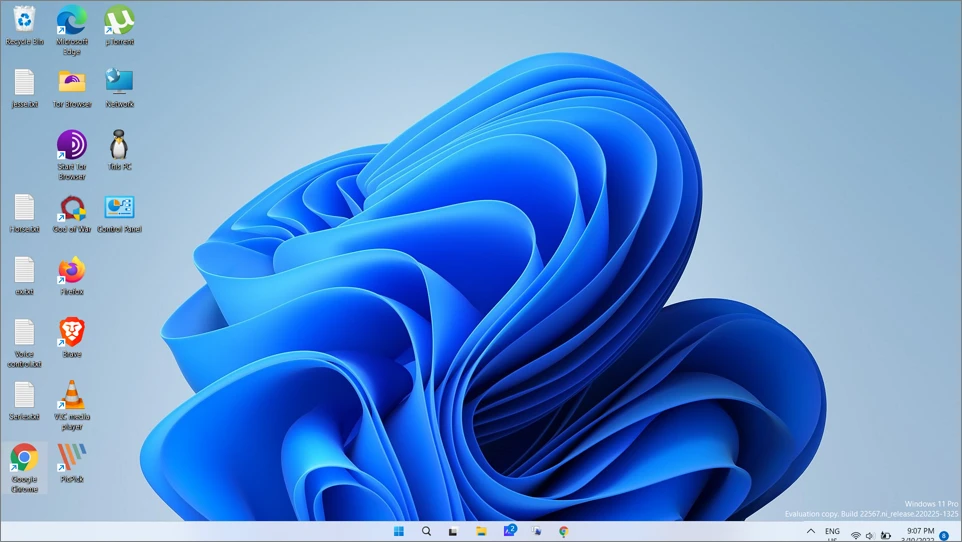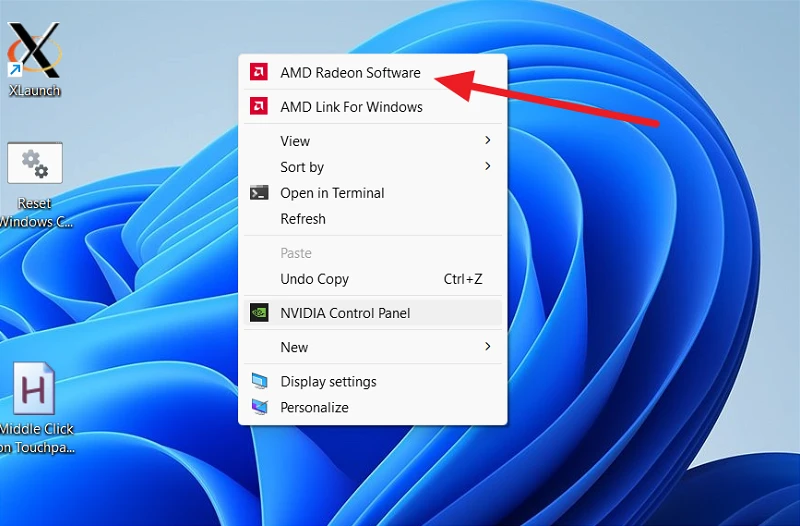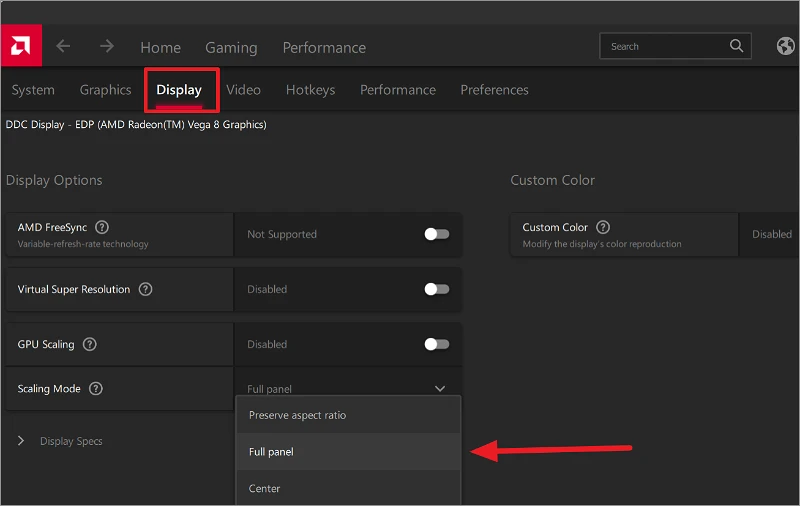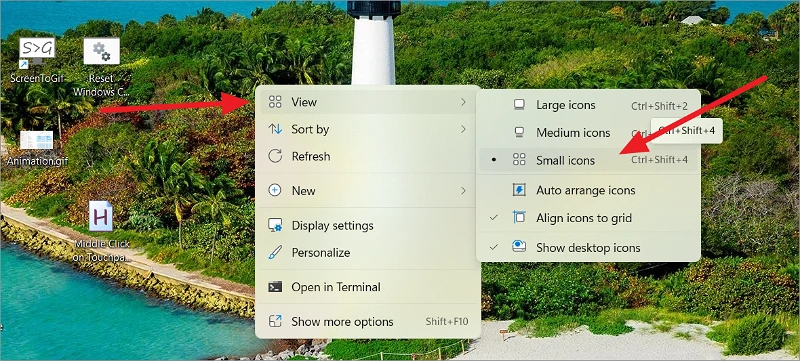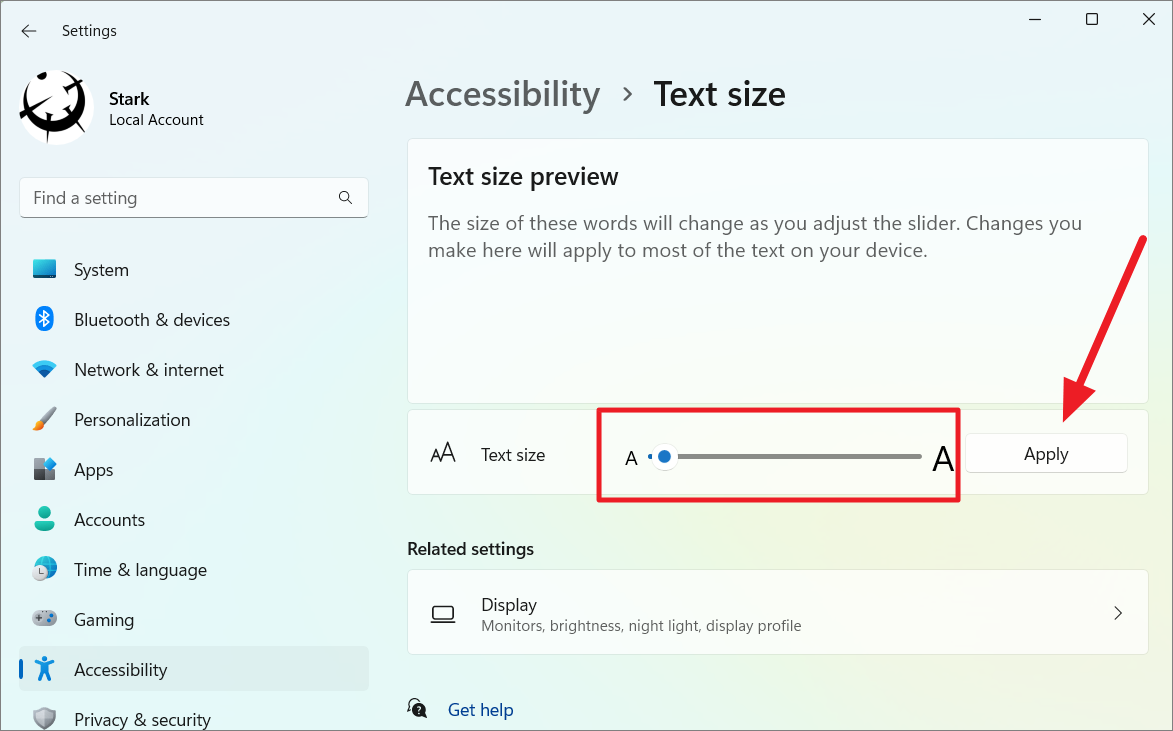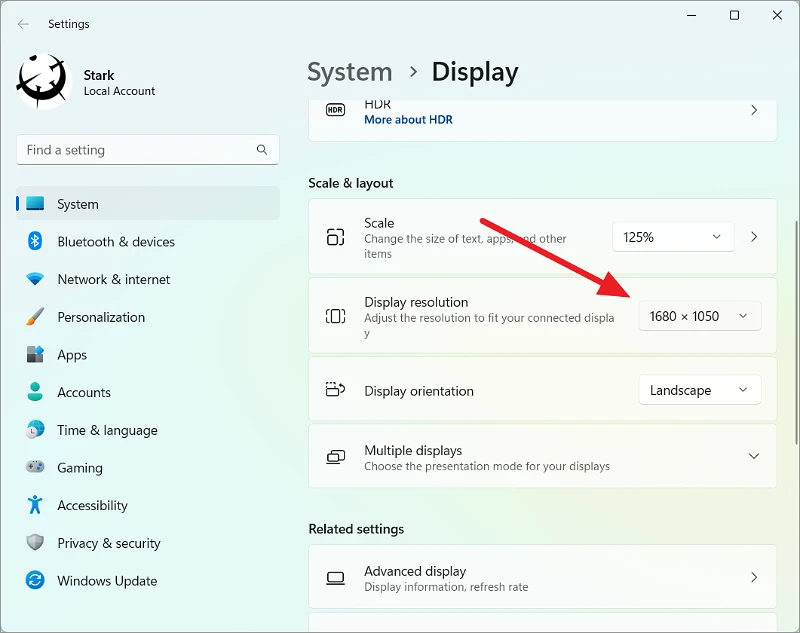Ọ bụrụ na ọ dị gị ka Windows UI gị buru ibu maka uto gị, nke a bụ otu esi eme ka ihe niile dị ntakịrị.
Ọ bụrụ na ọ dị gị ka ihe niile dị na Windows 11 na-adị ka ibu, ibelata nha ederede, akara ngosi na ihe ndị ọzọ ga-eme ka Windows gị nwee ntụsara ahụ ịhụ na iji. Site na ndabara, Windows na-achọpụta ma mezie ntọala ngosi gị na-akpaghị aka dabere na nha ihuenyo gị na mkpebi ya iji hụ na ihe ndị ọrụ gị (ederede, akara ngosi, ọrụ ọrụ na ihe ndị ọzọ) bụ nha ziri ezi na enwere ike ịgụ ya.
Agbanyeghị, ọ naghị arụ ọrụ mgbe niile. Mgbe ụfọdụ, ị ga-eji aka dozie ntọala ahụ iji dakọọ ntọala ngosi gị na nha ihuenyo n'ezie. Ndị ọrụ nwere obere ihuenyo ma ọ bụ mkpebi dị ala ga-achọ iji aka ha belata nha ihe niile iji zere imebi anya ha. Na mgbakwunye, ọ bụrụ na ị na-eme ngwa na-ejupụta ihuenyo nke ukwuu, ibelata ọnụ ọgụgụ ahụ nwere ike ime ka ihe niile dị mfe ịhụ na iji.
N'ime ntuziaka a, anyị ga-ahụ ụzọ dị iche iche isi mee ka ihe niile (akara ngosi, font na ihe ndị ọzọ UI) dị ntakịrị na Windows 11.
Gbanwee nha ngosi ka ihe niile dị ntakịrị na Windows 11
DPI (ntụpọ n'otu inch) bụ ihe atụ nke ọnụọgụ pikselụ n'otu n'otu nwere ike dabara n'ime ahịrị 1-inch nke ngosi. A na-eji ya jikwaa nha ederede, akara ngosi, ngwa, yana ihe ndị ọrụ ndị ọzọ pụtara na ihuenyo gị. DPI dị elu ga-eme ka ihe ọ bụla na-ebuwanye ibu mgbe DPI dị ala ga-eme ka ihe ọ bụla dị ntakịrị. Ịkwesịrị ịhazigharị ihe ngosi na ntọala Windows iji belata nha nke font, ngwa na ihe ndị ọzọ.
Pịa aka nri ebe ọ bụla na desktọpụ wee họrọ Ntọala ngosi site na menu onodu.
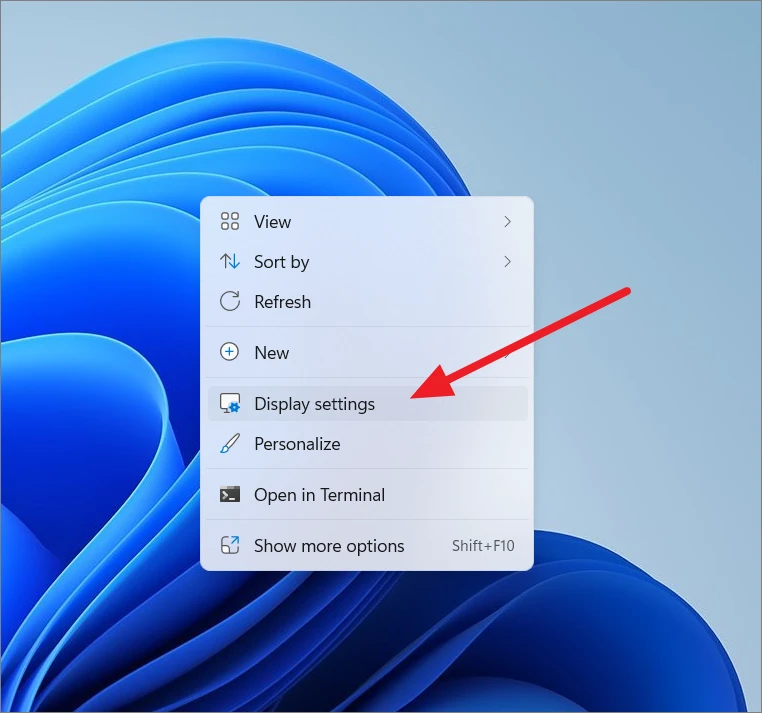
N'aka nke ọzọ, mepee ngwa Ntọala ( Windows+ I), wee họrọ Ngosipụta n'okpuru taabụ Sistemu.
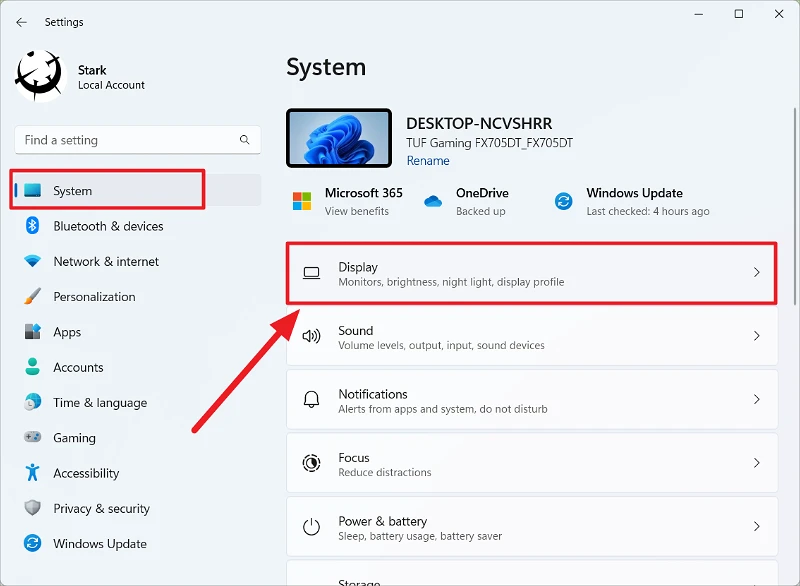
Mgbe ntọala ngosi mepere, pịgharịa gaa na ngalaba Scale na okirikiri wee pịa menu ndọda n'akụkụ Scale.
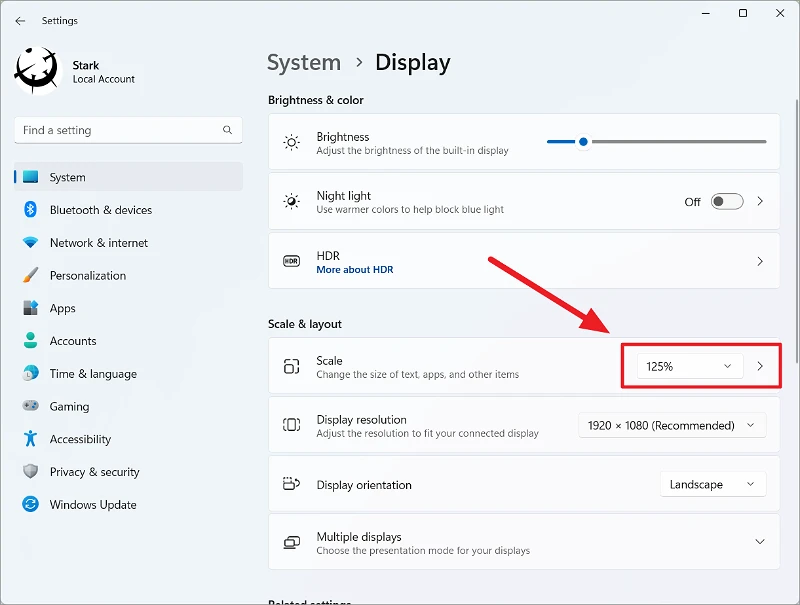
Site na listi nhọrọ nchacha, họrọ pasentị dị ala site na menu ndọpụta ya bụ 125% ma ọ bụ 100% dabara na mkpa gị.
A ga-ebelata mkpụrụedemede mkpụrụedemede, akara ngosi na ihe UI n'ogo ozugbo ahọpụtara nhọrọ ahụ. Ndepụta ndetu nwere naanị nhọrọ anọ, 100, 125, 150, na 175 percent.
Ọ bụrụ na ahụ adịghị gị mma na nhọrọ ndabara, ị nwekwara ike ịtọ ọkwa ngosi omenala. Ka ịtọọ nha ahaziri ahazi maka ọ̀tụ̀tụ̀tụ̀, pịa otu nhọrọ nha kama ịwụsị menu.
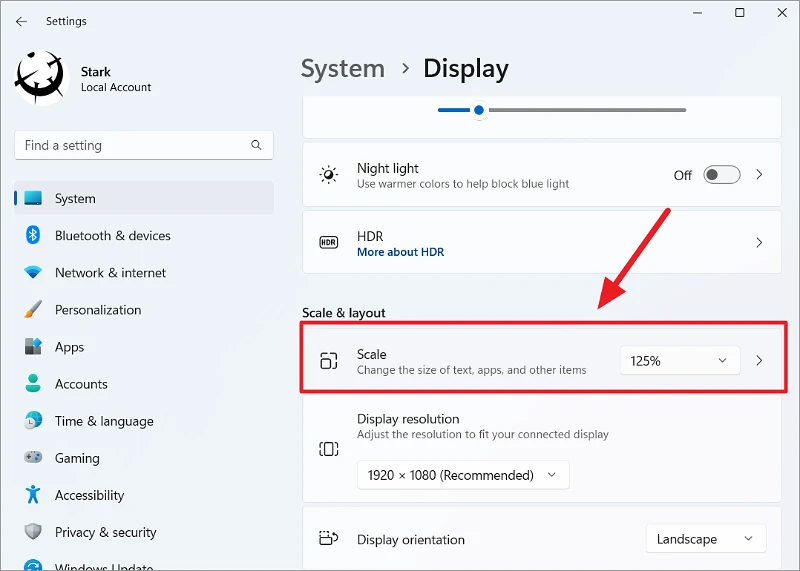
Pịnye uru nha nha omenala n'etiti 100% ruo 500% na mpaghara ederede wee pịa bọtịnụ Lelee.
Wee pụọ na kọmpụta gị ka itinye ọkwa nha.
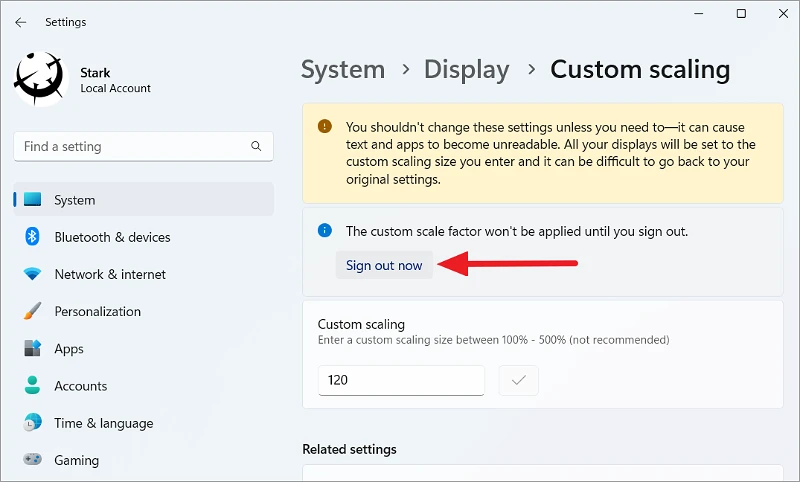
Gbanwee ogo taskbar na nha akara ngosi na Windows 11
Ọ bụrụ na ịchọrọ ịgbanwe nha nke taskbar na akara ngosi ya, soro usoro ndị a. Enweghị nhọrọ nwa amaala iji gbanwee ogo ụlọ ọrụ na nha akara ngosi, yabụ ị ga-agbanwe Editor Registry iji mee ka taskbar na akara ngosi ya dị ntakịrị.
Mbụ, mepee Windows Registry Editor site na ịpị Win+ R, pịnye “regedit,” wee pịa OK.
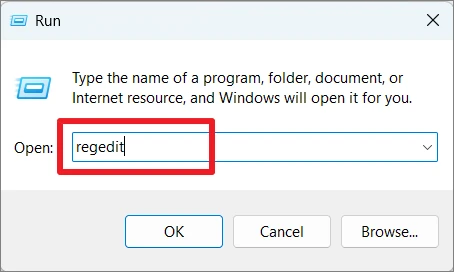
Mgbe Registry Editor mepere, gaa n'ụzọ a ma ọ bụ detuo na mado ụzọ dị n'okpuru na ndekọ aha Editor wee pịa Tinye
HKEY_CURRENT_USER\Software\Microsoft\Windows\CurrentVersion\Explorer\AdvancedN'ime nchekwa dị elu, chọta REG_DWORD akpọrọ TaskbarSi. Ọ bụrụ na ọ dịghị, ịkwesịrị ịmepụta otu.
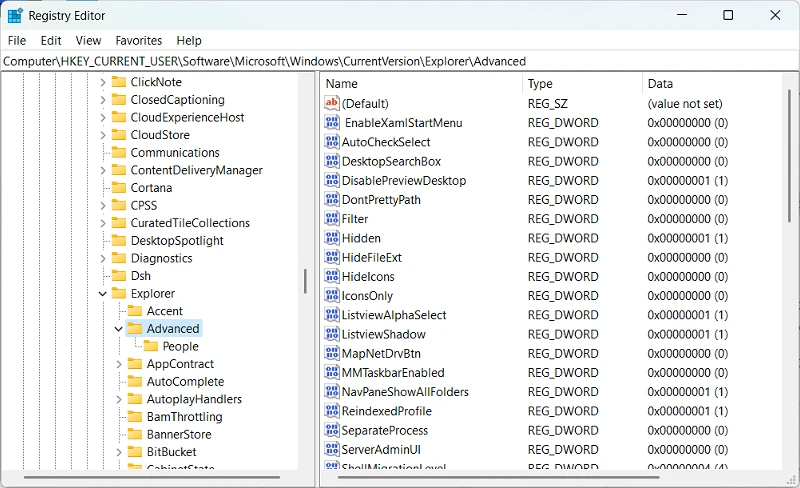
Pịa aka nri igodo dị elu, họrọ Ọhụrụ, wee pịa Uru DWORD (32-bit). Ma ọ bụ pịa aka nri ọ bụla oghere efu na pane aka ekpe wee họrọ Ọhụrụ> DWORD (32-bit) Uru.
Ọzọ, nyegharịa ndenye ndekọ aha emepụtara ọhụrụ aha na nke a TaskbarSi:.
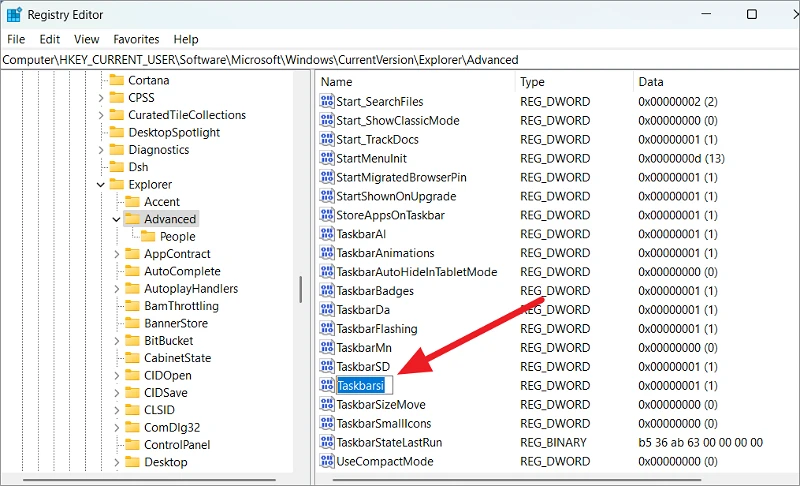
Na-esote, pịa "TaskbarSi" ugboro abụọ wee gbanwee data uru ya na nke ọ bụla n'ime ihe ndị a:
0- obere nha1ọkara nha (nke ndabara)2- Ibu ibu
Iji wedata ogwe ọrụ, gbanwee uru ka ọ bụrụ 0wee pịa OK.
Mechie Registry Editor wee malitegharịa kọmputa gị. Ozugbo ịmalite kọmputa gị, ị ga-achọpụta na ebe ọrụ na akara ngosi ya agbanweela.
Tupu:
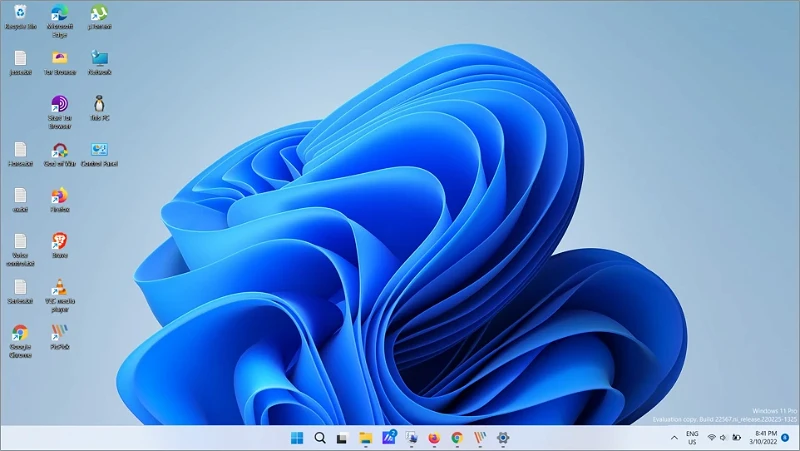
mgbe, mgbe:
Jiri bọọdụ ngosi AMD ma ọ bụ NVIDIA mee ka ihe niile dị ntakịrị
Ụzọ ọzọ ị nwere ike isi gbanwee nha akara ngosi na Windows bụ iji AMD ma ọ bụ NVIDIA iji gbanwee ntọala ngosi Windows. Nke a bụ otu ị si eme nke a:
Iji nweta NVIDIA ma ọ bụ AMD Control Panel, pịa aka nri ebe ọ bụla na desktọpụ wee 'Gosi nhọrọ ndị ọzọ'.
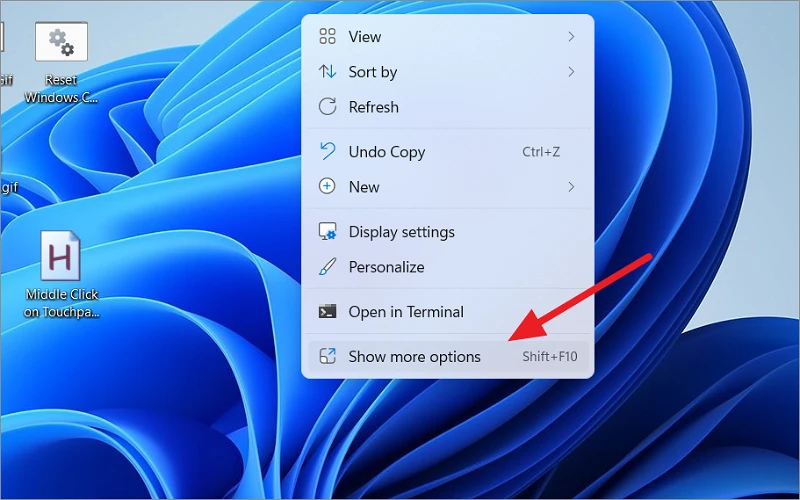
Ọ bụrụ na ihe nkwụnye ngosi nke ndabara bụ kaadị eserese AMD, họrọ “AMD Radeon Software” ma ọ bụ họrọ “NVIDIA Control Panel.”
N'ime njikwa njikwa eserese, gaa na ntọala ngosi wee chọọ nhọrọ a na-akpọ Ọnọdụ Scale. Site menu ndọpụta, họrọ "Full Panel".
Mgbe nke ahụ gasịrị, malitegharịa kọmputa gị ka itinye mgbanwe ndị ahụ.
Mee ka akara ngosi dị ntakịrị na-agbanweghị nha na Windows 11
Ọ bụrụ na ịchọrọ ịme akara ngosi Windows gị (akara ngosi desktọpụ, akara ngosi faịlụ na akara ngosi ọrụ) dị ntakịrị na-agbanweghị mkpebi ma ọ bụ ọnụ ọgụgụ, ị ga-eji ụzọ mkpirisi ahụigodo, menu onodu, ma ọ bụ mouseover iji gbanwee nha akara ngosi.
Mee ka akara ngosi desktọpụ dị ntakịrị
Iji aka wegharịa akara ngosi desktọpụ na Windows 11 , pịa aka nri oghere na desktọpụ. Wee họrọ Lee na menu onodu ya wee họrọ Obere Oyiyi site na nchikota nke okpuru ulo.
N'aka nke ọzọ, ịnwere ike pịa ma jide Ctrligodo na òké pịgharịa ma ọ bụ ala ka iwelie ma ọ bụ ibelata nha akara ngosi gị. Ị nwekwara ike pịa igodo ụzọ mkpirisi Ctrl+ Mgbanwe+ 4Ka ịgbanwee akara ngosi ka ọ bụrụ obere nha.
Tupu:

mgbe, mgbe:
Mee ka akara ngosi ihe nchọgharị faịlụ gị dị ntakịrị
Ị nwere ike iji otu usoro ahụ i jiri na desktọpụ gbanwee akara ngosi File Explorer ka ọ bụrụ nke nta.
Pịa aka nri na oghere efu na Njikwa Explorer, họrọ Lee wee họrọ obere akara ngosi site na menu obere.
Tupu:
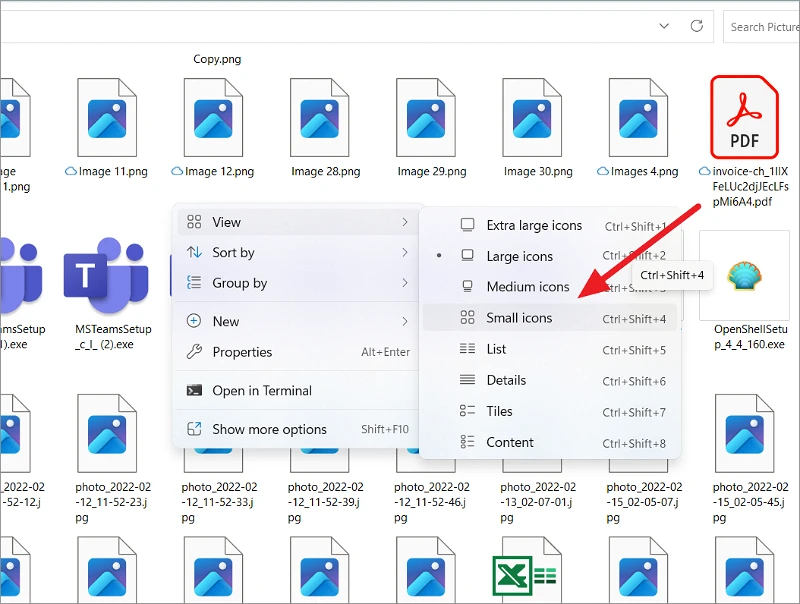
mgbe, mgbe:
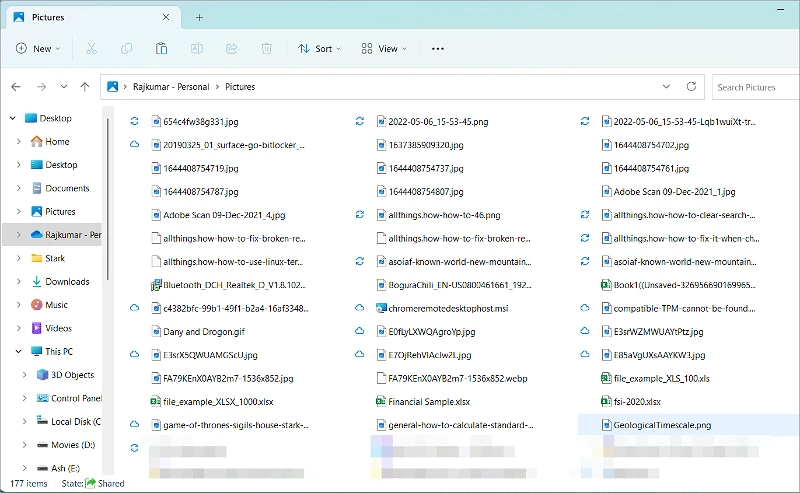
Mee ka ederede dị ntakịrị na Windows 11
Ọ bụrụ naanị na ịchọrọ ime ka ederede dị ntakịrị na-agbanweghị nha nke ihe UI ndị ọzọ, ịgaghị edozi ntọala nha. Soro usoro ndị a ka ịgbanwe nha ederede:
Jiri mepee Ntọala Windows Windows+ I. Mgbe ahụ gaa na nnweta n'aka ekpe wee họrọ nha ederede n'aka nri.
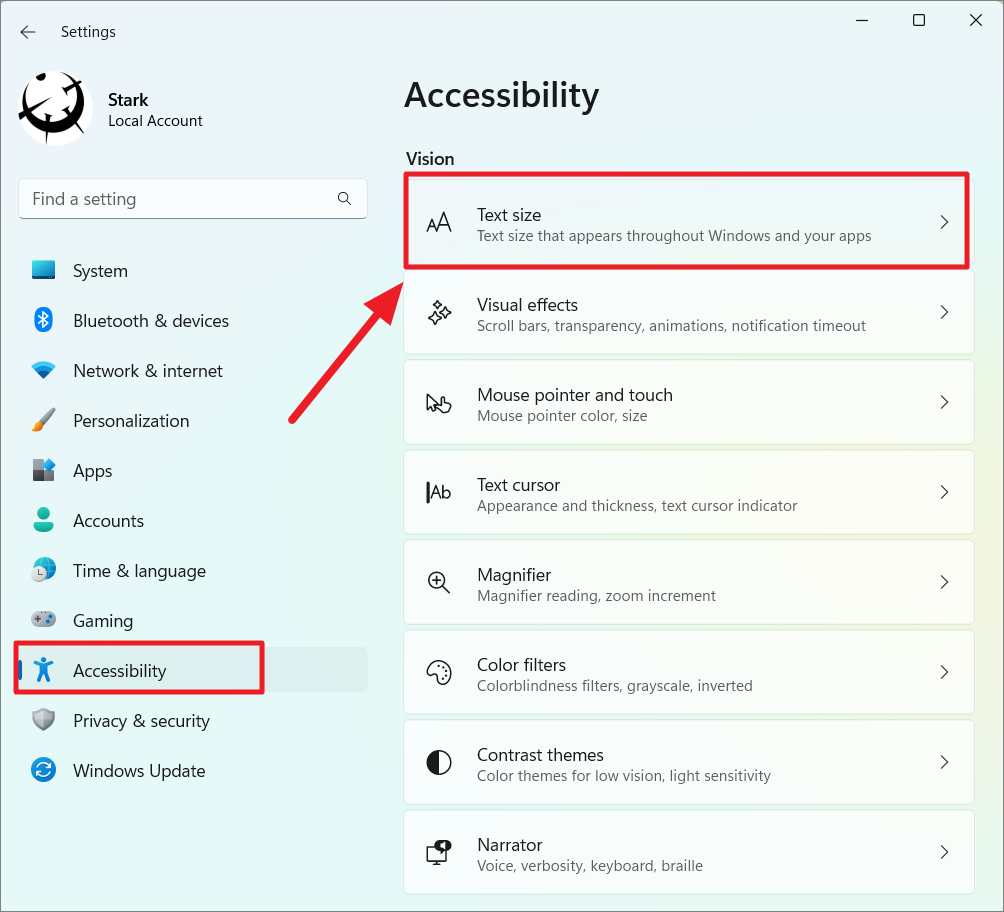
Ọ bụrụ na mmadụ agbanweela nha ederede ma ọ bụ ọ bụrụ na ederede dị ukwuu na kọmputa gị, jiri ihe mmịfe na-esote "Size ederede" iji belata nha ederede. Ka ị na-edozi ihe mmịfe ahụ, ị ga-ahụ nhụchalụ nke ngbanwe nha n'elu. Wee pịa Mee ka itinye mgbanwe ndị ahụ.
Gbanwee mkpebi ihuenyo ka ihe niile dị ntakịrị
Mkpebi ihuenyo bụ ọnụọgụ pikselụ dị iche na akụkụ nke ọ bụla (nkewa na vetikal) nke enwere ike igosi na ihuenyo ahụ. Ihuenyo pere mpe nwere njupụta pikselụ ka ukwuu (ọnụọgụ pikselụ kwa inch) karịa ihuenyo buru ibu, yabụ onyonyo a dị nkọ ma dịkwa egwu na obere ihuenyo dịka mbadamba ma ọ bụ ngwaọrụ mkpanaka.
Ọ bụrụ na ihuenyo gị na-agba ọsọ na mkpebi dị ala karịa mkpebi zuru oke nke onye nleba anya gị na-akwado, ịbawanye mkpebi ihuenyo gị ga-eme ka ihe dị ntakịrị. N'ihi na mgbe ị na-abawanye mkpebi ahụ, ọ na-agbakwụnyekwu pikselụ na ihuenyo iji mee ka ihe oyiyi dị nkọ na nke siri ike. Ngosipụta dị elu, obere ihe oyiyi na ihe ndị ọzọ. Mkpebi dị ala, nnukwu ihe oyiyi ahụ na ihe ndị ọzọ na-ahụ maka onye ọrụ. Nke a bụ otu esi agbanwe mkpebi na Windows 11 PC:
Ka ịgbanwee mkpebi ngosi Pịa aka nri ebe ọ bụla na desktọpụ wee họrọ Ntọala ngosi.
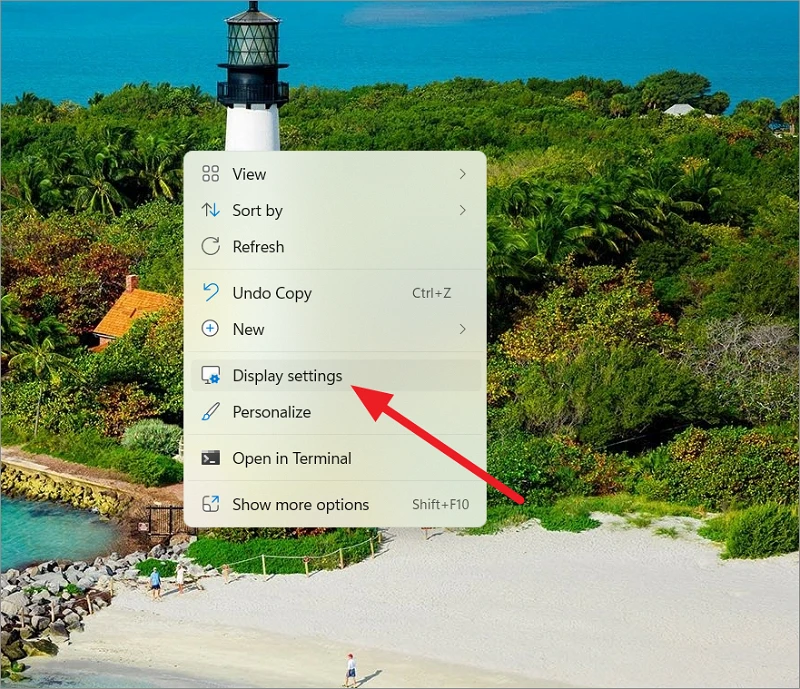
Nke a ga-emepe ntọala ngosi na ngwa Ntọala. N'okpuru ngalaba Scale na okirikiri nhọrọ ukwuu, pịa menu ndọpụta na Ngosipụta Mkpebi panel.
Na menu ndọpụta, ị ga-ahụ ndepụta mkpebi nke ihe nleba anya gị na-akwado yana kedu mkpebi dị ugbu a. Jide n'aka na ịhọrọ mkpebi kachasị elu (mkpebi akwadoro) iji mee akara ngosi, ederede na ihe niile pere mpe.
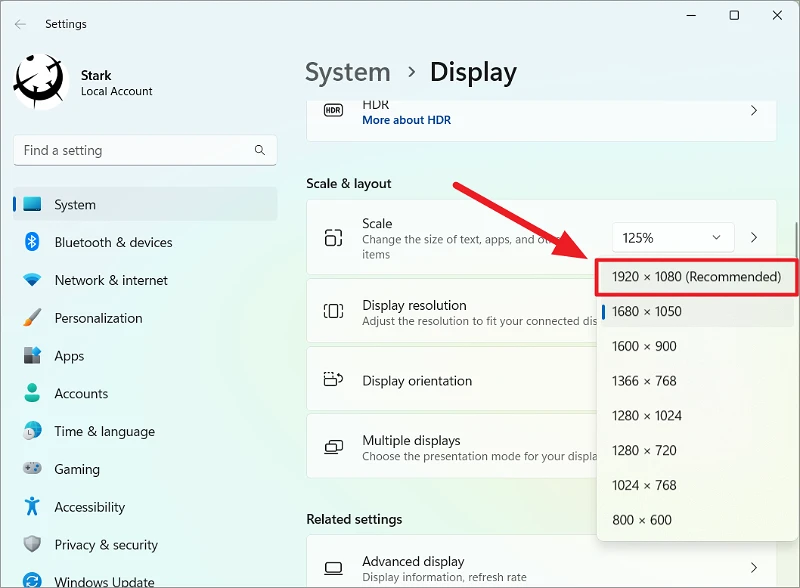
Pịa bọtịnụ "Nọgide na-agbanwe" na ngwa ngwa tupu oge agwụ.
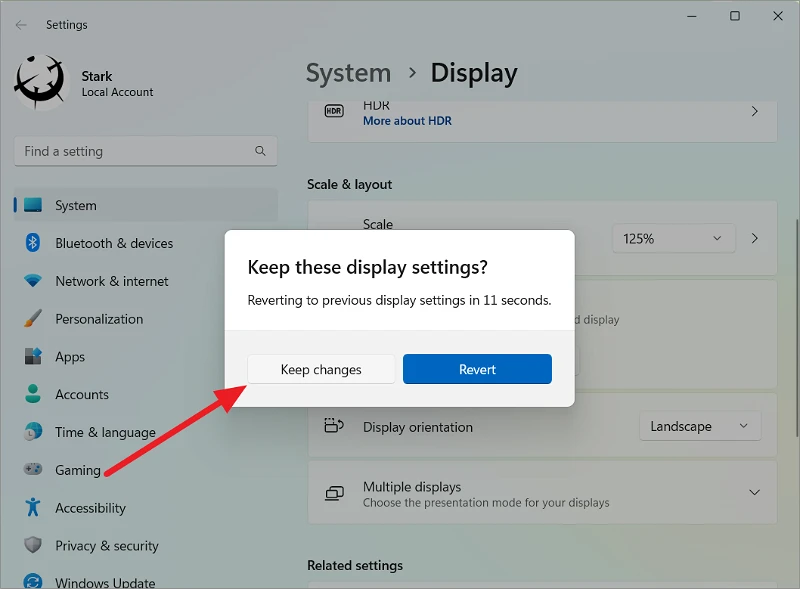
Ozugbo ị gbanwere mkpebi ahụ, ị ga-ahụ ihe dị iche na nha.
Nke a bụ. Iji usoro ndị a dị n'elu, ị nwere ike ịhazigharị nha nke ihe niile dị na ihuenyo gị na Windows 11 ngwa ngwa.